Aktualizace (27.1.2012): Google dnes pro Windows Phone zpříztupnil stejné funkce (pro synchronizaci kalendáře), jako nabízí pro iOS. Nyní je tedy možné zapnout podporu více (až 25) Google kalendářů přímo v telefonu. Postup je velice jednoduchý.
- Spustíme internetový prohlížeč (v zařízení) a v nastavení zkontrolujeme, zda máme nastavenu preferovanou verzi webu na "Mobilní verze".
- Nasledně přejdeme na adresu "http://m.google.com/sync"
- Zde klikneme na "Sign in with your Google Account" a přihlásíme se k našemu Google účtu. Pokud se místo přihlášení zobrazí chyba "Zařízení není podporováno", stačí pomocí tlačítka "Změnit jazyk" přepnout například na angličtinu.
- Následně se zobrazí seznam synchronizovaných zařízení, kde stačí vybrat to, se kterým chcete více kalendářů synchronizovat.
- V nabídce poté stačí "zaškrtat" požadované kalendáře a změny uložit tlačítkem "Save".
- Nyní je vše nastaveno, pokud již máte svůj google účet nastaven ve svém zařízení, doporučuji ho odebrat a nasledně znovu přidat. Po restartu přístroje budou již k dispozici všechny kalendáře.
----------------------------------------------------------------------------------------------------------------------------
Pokud přiřadíte svůj Google účet do systému, proběhne naprosto bezproblémová synchronizace e-mailů, kontaktů a kalendáře. Ovšem pokud používáte více kalendářů (např. osobní, pracovní, apod.) na jednom účtu, systém Vám dokáže standardně synchronizovat pouze ten hlavní. V případě kalendáře synchronizovaného s výchozím LIVE účtem tento problém nenastává, a v telefonu se zobrazí všechny kalendáře, které zaškrtnete. Systém tedy synchronizaci kalendářů z jednoho zdroje podporuje. Problém je pouze ve výchozím nastavení Google synchronizace (tedy na straně Googlu), který nabídne pouze hlavní kalendář, ačkoliv u ostatních platforem, jako např. iOS je možnost zvolit kalendářů více. Jaký k tomu má Google důvod skutečně netuším. Každopádně existují 2 řešení, jak tento problém "obejít".
1. Aplikace SuperG
Na Marketplace je možné zakoupit aplikaci s názvem SuperG, která slouží ke zobrazení všech Google kalendářů. Nevýhoda je v tom, že se kalendáře zobrazují pouze v této aplikaci a nejsou propojeny dále do systému (do výchozí aplikace pro kalendář). Více o aplikace SuperG se dočtete v samostatném článku.
2. Zapnutí více kalendářů pomocí Applu
Jelikož synchronizace více kalendářů Googlu je na iOS naprosto bezproblémová, lze této vlastnosti využít i pro Windows Phone 7. V podstatě budete potřebovat buď nějaké zařízení od Applu, nebo internetový prohlížeč Safari, který je možno úplně standardně nainstalovat do PC s Windows. Je možno využít i jiné prohlížeče, které dokáží "simulovat" prohlížení internetu ze zařízení od Applu. V tomto článku se zaměříme na druhou metodu (s prohlížečem Safari). Celý princip spočívá v tom, že Google má výběr více kalendářů pro Windows Phone zařízení ošetřen pouze JavaScriptem, který je možno v prohlížeči dočasně vypnout a vybrat tak více kalendářů.
- Google účet si nejdříve synchronizujeme s Windows Phone 7 telefonem.
- Stáhneme a nainstalujeme internetový prohlížeč Safari pro Windows.
- Safari v PC spustíme a klikneme na ikonku s ozubeným kolečkem (po pravé straně) a z nabídky vybereme položku "Preferences"

- Zde vybereme kartu "Advanced" a zaškrtneme políčko "Show Develop menu in menu bar"
- Okno s nastavením zavřeme a v horní liště by se mělo zobrazit nové menu "Develop". (Pokud vůbec nevidíte panel s jednotlivými menu, stačí kliknout opět na ikonku s ozubeným kolečkem a vybrat položku "Show Menu Bar".)
- Otevřeme menu "Develop" v horní liště a vybereme položku "User Agent", kde zvolíme jakékoliv iOS zařízení (iPhone, iPad, iPod).

- Nyní v prohlížeči klasicky přejdeme na web google.com, kde se přihlásíme ke svému Google účtu.
- Pokud jsme přihlášeni, přejdeme na stránku "http://m.google.com/sync", kde uvidíme přehled zařízení synchronizovaných s naším Google účtem. Pokud se místo přehledu zařízeni zobrazí jen chybová hláška, že zařízení není podporováno, stačí jednoduše přepnout jazyk volbou nacházející se přímo pod textem.

- Pokud se nám úspěšně zobrazil přehled zařízení, přejdeme opět do menu předvoleb (ikonka s ozubeným kolečkem), kde se přepneme na kartu "Security" a zakážeme (odškrtneme) volbu "JavaScript".

- Nastavení opět zavřeme a z přehledu zařízení vybereme to s Windows Phone 7. Pokud jich uvidíte více, stačí se řídit časem poslední synchronizace.
- Nyní již stačí jen zaškrtat všechny kalendáře, které chcete s Windows Phone 7 synchronizovat.

- Pokud máme na webu vše nastaveno, v zařízení doporučuji Google účet odebrat a opětovně přidat. V nastavení kalendáře následně uvidíte možnost zobrazení všech kalendářů, vč. možnosti přiřazení libovolných barev.







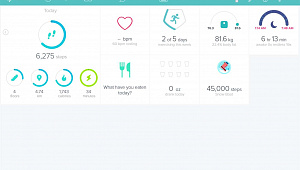

tracid
28 | 01 | 12 16:01oversx
10 | 10 | 11 14:07Jindřich Lukeš
10 | 10 | 11 01:10